close
相信很多朋友都遇到安裝Windows後,再在BIOS中去開啟SATA硬盤的AHCI功能的話,就 會出現無法啟動的情況。
我最近也在安裝Windows7後去開啟AHCI時遇到這樣的問題,只有改回IDE模式後,系統才恢復正常。
經過試驗後發現如果是 在IDE模式下安裝了Windows系統,要在BIOS中將硬盤更改為AHCI模式的話,需要重新安裝系統才行。
那麼有沒有不用重裝系統,即可以開啟硬盤 AHCI模式的辦法呢?經過一番研究和諮詢,終於找到以下辦法。
修改註冊表後開啟AHCI模式
1.單擊「開始」按鈕,在搜索框中鍵入「regedit」(如圖1),按下回車鍵,打開「註冊表編輯器」窗口。 Windows7雖然在「開始」菜單默認不顯示「運行」命令,但實際上可用搜索框代替這一功能(或者直接按下Windows鍵+R鍵再輸入)。
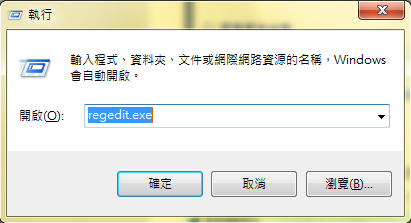
2.在「註冊表編輯器」窗口左側標題欄定位至HKEY_LOCAL_MACHINE\SYSTEM\ CurrentControlSet\services\msahci分支,然後在右側窗口,雙擊「Start」。
3.「編輯DWORD值」對話框,將「數值數據」框中的值由3改為數字0

5.重新啟動電腦時進入BIOS設置界面,將硬盤更改為AHCI模式。例如,針對筆者電腦而言,啟動電腦時按F1鍵進入 BIOS 依次選擇Devices>ATA Drives Setup>Configure SATA as>AHCI
文章標籤
全站熱搜


 留言列表
留言列表
